Bevor Sie einen Tanzu Kubernetes-Cluster bereitstellen können, erstellen Sie eine abonnierte Inhaltsbibliothek zum Speichern virtueller Maschinen-Images, die vom VMware Tanzu™ Kubernetes Grid™-Dienst zum Erstellen von Tanzu Kubernetes-Clusterknoten verwendet werden.
Sie können eine abonnierte Inhaltsbibliothek mithilfe des vSphere Client oder mithilfe von PowerShell erstellen.
Prozedur
- So erstellen Sie eine abonnierte Inhaltsbibliothek mithilfe des vSphere Client:
- Melden Sie sich in einem Webbrowser mithilfe des vSphere Client (https://<vcenter_server_fqdn>/ui) beim vCenter Server der Arbeitslastdomäne an.
- Wählen Sie aus.
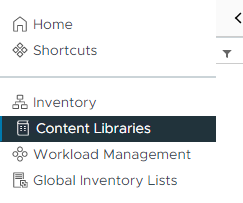
- Klicken Sie in der Bestandsliste Inhaltsbibliotheken auf +Erstellen.
- Konfigurieren Sie auf der Seite Name und Speicherort die Einstellungen und klicken Sie auf Weiter.
Einstellung
Wert
Name
Kubernetes
vCenter Server
Wählen Sie den vCenter Server der Arbeitslastdomäne aus.
- Wählen Sie auf der Seite Inhaltsbibliothek konfigurieren die Option Abonnierte Inhaltsbibliothek aus, konfigurieren Sie die Einstellungen und klicken Sie auf Weiter.
Einstellung
Wert
URL für Abonnement
https://wp-content.vmware.com/v2/latest/lib.json
Authentifizierung aktivieren
Deaktiviert
Inhalt herunterladen
Sofort
- Klicken Sie im Dialogfeld Kubernetes – Authentizität kann nicht überprüft werden auf Ja, um den Fingerabdruck des SSL-Zertifikats zu akzeptieren.
- Wählen Sie auf der Seite Speicher hinzufügen den vSAN-Datenspeicher aus und klicken Sie auf Weiter.
- Überprüfen Sie auf der Seite Bereit zum Abschließen die Einstellungen und klicken Sie auf Beenden.
- So erstellen Sie eine abonnierte Inhaltsbibliothek mithilfe von PowerShell:
- "Öffnen Sie eine PowerShell-Konsole und definieren Sie Variablen für die Eingaben, indem Sie die folgenden Befehle eingeben:"
$sddcManagerFqdn = "sfo-vcf01.sfo.rainpole.io" $sddcManagerUsername = "[email protected]" $sddcManagerPassword = "VMw@re1!" $wldName = "sfo-w01" $contentLibraryUrl = "https://wp-content.vmware.com/v2/latest/lib.json" $contentLibraryName = "Kubernetes" $wldDatastoreName = "sfo-w01-cl01-ds-vsan01"
- "Führen Sie die Konfiguration durch, indem Sie die folgenden Befehle eingeben:"
Add-ContentLibrary -Server $sddcManagerFqdn -User $sddcManagerUsername -Pass $sddcManagerPassword -Domain $wldName -ContentLibraryName $contentLibraryName -Datastore $wldDatastoreName -SubscriptionUrl $contentLibraryUrl
- "Öffnen Sie eine PowerShell-Konsole und definieren Sie Variablen für die Eingaben, indem Sie die folgenden Befehle eingeben:"